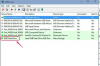Vaizdo kreditas: g-stockstudio/iStock/Getty Images
Kietojo disko atsarginės kopijos kūrimas yra svarbus žingsnis siekiant apsisaugoti nuo niokojančio duomenų praradimo ir failų sugadinimo. Kai kurie nori kurti tik tam tikrų failų atsargines kopijas, kitiems lengviau kurti viso standžiojo disko turinio atsarginę kopiją. Išsaugoję standžiojo disko vaizdą kaip ISO, galite greitai ir lengvai atkurti atsargines duomenų kopijas. Yra daug programų, kurios padės tai padaryti, pvz., ImgBurn ir Nero BackItUp.
ImgBurn
1 žingsnis
Atsisiųskite „ImgBurn“ (žr. išteklius). Ši nemokama programa leidžia kurti ISO.
Dienos vaizdo įrašas
2 žingsnis
Atidarykite „ImgBurn“. Pasirinkite "Sukurti vaizdą iš failų / aplankų".
3 veiksmas
Spustelėkite „Failas“ ir pasirinkite „Naršyti šaltinio aplanką...“ Pasirinkite standųjį diską, kurio atsarginę kopiją norite sukurti.
4 veiksmas
Pasirinkite failo išsaugojimo vietą.
5 veiksmas
Spustelėkite „Failas“ ir pasirinkite „Sukurti“.
Nero BackItUp
1 žingsnis
Atsisiųskite „Nero BackItUp“. Galite atsisiųsti nemokamą bandomąją versiją iš Nero svetainės (žr. išteklius).
2 žingsnis
Įdiekite ir paleiskite „Nero“. Tiesiog dukart spustelėkite atsisiųstą failą ir vykdykite ekrane pateikiamas instrukcijas.
3 veiksmas
Viršutiniame dešiniajame kampe spustelėkite „Nero Express“.
4 veiksmas
Spustelėkite „Duomenų DVD“ ir spustelėkite žalią rodyklę, kad tęstumėte.
5 veiksmas
Pasirinkite failus, kuriuos norite įtraukti į savo ISO atvaizdą. Spustelėkite „Kitas“.
6 veiksmas
Dalyje Diktofonas pasirinkite „Vaizdo įrašymo priemonė“. Spustelėkite „Įrašyti“.
7 veiksmas
Išskleidžiamajame meniu „Išsaugoti kaip tipą“ pasirinkite ISO. Spustelėkite „Išsaugoti“.
Daiktai, kurių jums prireiks
ImgBurn
Nero BackItUp
Windows
Patarimas
Galite įrašyti savo ISO į diską arba išskleisti jį, kad pasiektumėte failus.
Įspėjimas
ISO failai užima daug vietos. Įsitikinkite, kad paskirties vietoje yra pakankamai laisvos vietos diske.